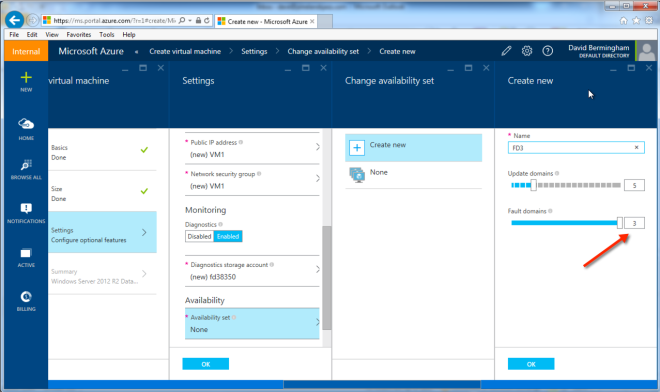Azure资源管理器(ARM)和JSON简介
如果您是ARM和JSON的新手,并且想要了解更多信息,那么您可以参加一个演示文稿,以便开始使用。就我个人而言,我强烈建议您查看这篇内容丰富的报告。Freddy vs JSON:使用Azure资源管理器构建您的云。它只是由微软Ignite澳大利亚的詹姆斯·班南提出的。演示文稿包含了ARM模板的使用工具和结构。我希望在今年早些时候开始研究ARM和JSON的时候有过这个。转载自https://clusteringformeremortals.com/2015/11/25/getting-started-with-azure-resource-manager-arm-and-json/的许可